נקודת שחזור היא המוצא האחרון להחזיר את נתוני המחשב שלך אם המחשב שלך נתקל בבעיה קטלנית במחיר של אובדן שינויים אחרונים. במאמר זה, נראה כיצד ליצור נקודת שחזור פשוטה ב- Windows 11 שלך. פשוט בצע את השלבים המוזכרים במאמר זה, ותוכל ליצור נקודת שחזור חדשה תוך זמן קצר.
כיצד ליצור נקודת שחזור ב- Windows 11
תוכל ליצור נקודת שחזור בקלות ב- Windows 11. ישנן שתי דרכים ליצור נקודת שחזור חדשה.
א. תן ל- Windows ליצור נקודת שחזור חדשה עבור המערכת שלך
ב. צור באופן ידני נקודת שחזור עבור המערכת שלך
נסביר את שני התהליכים הללו.
א. תן ל- Windows ליצור נקודת שחזור חדשה
1. בהתחלה, לחץ על מקש Windows+I מפתחות יחד.
2. לאחר מכן, לחץ על "מערכת"בצד שמאל.
3. לאחר מכן הקש על "על אודות" בתחתית.

4. תמצא את רשימת 'קישורים קשורים'.
5. כאן, לחץ על "הגנת מערכת“.

חלון מאפייני המערכת ייפתח.
6. כאשר מאפייני המערכת נפתחים, עבור אל "הגנת מערכתכרטיסייה ".
7. לאחר מכן, תבחין ב'הגדרות הגנה '.
8. פשוט הקש על "הגדר ..."כדי להגדיר את הגנת המערכת.

8. אחרי כן, חשבון ה "הפעל את הגנת המערכת”אופציה.
9. לאחר מכן, לחץ על "להגיש מועמדות"ו"בסדר"כדי לשמור את השינוי הזה.
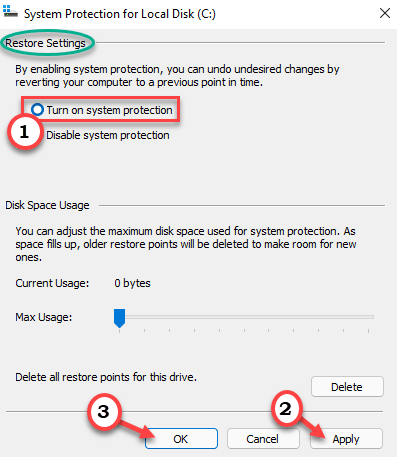
לאחר שתסיים, Windows יתחיל ליצור אוטומטית נקודת שחזור מערכת עבור הכוננים במערכת שלך.
ב. יצירה ידנית של נקודת שחזור
אתה יכול לקחת את השליטה בתהליך זה וליצור נקודת שחזור לכונן שאתה רוצה.
1. בהתחלה, לחץ על מקש Windows+R. מפתחות יחד.
2. לאחר מכן, הקלד זאת ולאחר מכן לחץ על להיכנס.
sysdm.cpl

3. כעת, הקש על "הגנת מערכתכרטיסייה ".
4. לאחר מכן, בחר את הכונן שבו ברצונך ליצור את נקודת השחזור. (דוגמה - בחרנו את 'הדיסק המקומי (C :)' ליצירת נקודת השחזור.)
5. לאחר מכן לחץ על "לִיצוֹר…"ליצירת נקודת שחזור חדשה.

6. תן שם לנקודת השחזור כרצונך.
7. לאחר מכן, לחץ על "לִיצוֹר"ליצירת נקודת השחזור.
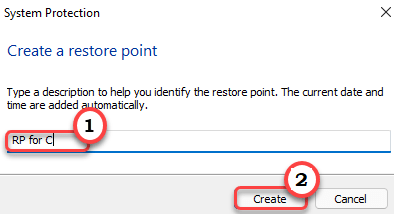
כעת, המתן זמן מה שכן Windows יוצר נקודת שחזור למערכת שלך.
8. לאחר השלמת התהליך, תראה את "נקודת השחזור נוצרה בהצלחה. ” הוֹדָעָה. לחץ על "סגור“.

זהו זה! בדרך זו תוכל ליצור נקודת שחזור מערכת בקלות.


